取引先を登録する
取引先の登録方法について、ご説明します。
目次
1.取引先画面から取引先を登録する
1-1.メール送付の場合
1-2.Web送付の場合
1-3.郵送代行の場合
1-4.FAX送付の場合
2.インポート機能で取引先を登録する
3.取引先一覧をエクスポートする
1.取引先画面から取引先を登録する
①[取引先]>[取引先を追加]をクリックします。

②取引先を追加・更新します。[取引先を追加]ボタンをクリックすると、取引先入力画面が表示されます。 必要事項を記入して[保存]をクリックすると、取引先が登録されます。
※登録済みの取引先をクリックすると、取引先情報を編集できます。
-Mar-17-2025-06-12-56-0186-AM.png?width=670&height=772&name=image%20(1)-Mar-17-2025-06-12-56-0186-AM.png)
登録できる取引先の件数は、最大20,000件です。
利用を停止している(凍結中の)取引先も、この上限20,000件の中に含まれます。
1-1.メール送付の場合
取引先に請求書をメールで送付する場合、送付方法に”メール”を選択して登録してください。
メール送付の登録項目について
| 取引先コード | お客様が取引先ごとに任意で設定できる管理用コードです。 |
| 取引先名 | TOKIUM請求書発行上で表示される取引先名を設定されます。 |
| 送付方法 |
"メール"を設定してください。 |
| 住所 |
取引先の住所を設定できます。 |
| 送付先担当者情報 |
送付先担当者情報を設定できます。 |
| 送付先メールアドレス |
送付先メールアドレスを設定できます。 |
| 自社担当者情報 |
自社担当者情報を設定できます。 |
| 基本情報 | 請求書発行業務にかかわる記載など、メモを記載できます。 |
1-2.Web送付の場合
取引先に請求書をWeb送付する場合、送付方法に”Web送付”を選択して登録してください。
Web送付の登録項目について
| 取引先コード | お客様が取引先ごとに任意で設定できる管理用コードです。 |
| 取引先名 | TOKIUM請求書発行上で表示される取引先名を設定されます。 |
| 送付方法 |
“Web送付”を設定してください。 |
| 住所 |
取引先の住所を設定できます。 |
| 送付先担当者情報 |
送付先担当者情報を設定できます。 |
| 自社担当者情報 |
自社担当者情報を設定できます。 |
| 基本情報 |
請求書発行業務にかかわる記載など、メモを記載できます。 |
| 閲覧用メールアドレス |
請求書を閲覧できる方のメールアドレスを設定できます。 詳細は後述する設定方法を参照ください。 |
閲覧用メールアドレスを登録する
①Web送付を選択した場合、[Web送付設定]タブが表示されます。

②[Web送付設定]をクリックすると、閲覧用メールアドレスが表示されます。
[+新規メールアドレス追加]をクリックして、取引先のメールアドレスを追加してください。
閲覧用メールアドレス入力後に[保存]をクリックすると、取引先が登録されます。

- 取引先の閲覧用メールアドレスを追加することで、Webダウンロードサイトが利用可能になります。
- 閲覧用メールアドレスは最大30件まで追加できます。
- ゴミ箱アイコンをクリックすることで、対象の閲覧メールアドレスを削除することができます。
③保存ボタンを押すと確認画面が表示されます。
内容に問題がなければ[上記の内容を理解し、保存する]をクリックしてください。
※クリック後、設定した閲覧用メールアドレス宛にアクセス権付与のメールが送信されます。

1-3.郵送代行の場合
本機能の利用には、郵送代行オプションのご契約が必要です。ご希望の際には担当営業またはサポート窓口へご連絡ください。
取引先に請求書を郵送で送付する場合、送付方法に”郵送代行”を選択して登録してください。
郵送代行の登録項目について
| 取引先コード |
お客様が取引先ごとに任意で設定できる管理用コードです。 |
| 取引先名 |
取引先名が設定できます。 |
| 送付方法 |
“郵送代行”を設定してください。 |
| 住所 |
取引先の住所を設定できます。 |
| 送付先担当者情報 |
送付先担当者情報を設定できます。 |
| 差出人 |
差出人を入力します。 |
| 自社担当者情報 |
自社担当者情報を設定できます。 |
| 基本情報 |
請求書発行業務にかかわる記載など、メモを記載できます。 |
封筒印字イメージを確認する
封筒印字のイメージをプレビューで確認ができます。
プレビューを表示したい場合は、[封筒印字イメージ確認]ボタンをクリックしてください。


本機能の利用には、FAX送付オプションのご契約が必要です。ご希望の際には担当営業またはサポート窓口へご連絡ください。
FAX送付の登録項目について
| 取引先コード |
お客様が取引先ごとに任意で設定できる管理用コードです。 |
| 取引先名 |
取引先名が設定できます。 |
| 送付方法 |
“FAX送付”を設定してください。 |
| 住所 |
取引先の住所を設定できます。 |
| 送付先担当者情報 |
送付先担当者情報を設定できます。 |
| FAX送付先情報 |
FAX番号が設定できます。 |
| 自社担当者情報 |
自社担当者情報を設定できます。 |
| 基本情報 |
請求書発行業務にかかわる記載など、メモを記載できます。 |
FAX番号では以下が入力できます。
- 国内の番号(先頭が0)のみ
- 10桁から20桁の数字
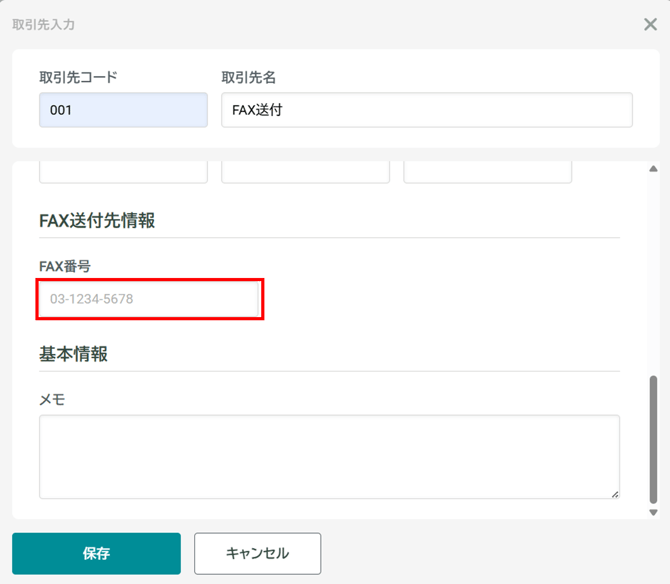
2.インポート機能で取引先を登録する
①左サイドバーの[取引先]メニューを開き、[その他の操作]>[取引先インポート]をクリックします。-Mar-17-2025-06-16-31-3857-AM.png?width=670&height=172&name=image%20(2)-Mar-17-2025-06-16-31-3857-AM.png)
②インポート画面内の[ダウンロードはこちら]をクリックして、サンプルファイルをダウンロードします。

③設定したい取引先の情報を入力します。
ダウンロードしたサンプルファイルを開き、登録項目に従って情報を入力します。
登録項目
|
取引先管理ID
|
取引先管理IDは取引先エクスポートを行うことで確認可能です。
取引先の新規作成時は、空欄にしてください。 |
|
コード
|
コードは重複できません。
|
|
名称
|
登録したい「取引先」名称を入力します。
|
|
送付方法
|
「メール」「その他」「Web送付」「郵送代行」「FAX送付」のいずれかを指定してください。
|
|
送付先担当者部署
|
取引先担当者の部署を入力します。
|
|
送付先担当者名
|
取引先担当者の名前を入力します。
|
|
送付先担当者役職
|
取引先担当者の役職を入力します。
|
|
自社担当者部署 |
自社担当者の部署を入力します。
|
|
自社担当者名
|
自社担当者の名前を入力します。
|
|
自社担当者役職
|
自社担当者の役職を入力します。
|
|
郵便番号
|
取引先住所の郵便番号を入力します。
|
|
都道府県
|
取引先住所の都道府県を入力します。
|
|
住所1
|
取引先の住所を入力します。
|
|
住所2
|
取引先の住所を入力します。
|
|
メモ
|
補足があれば入力します。
|
|
送付先メールアドレス
(To) |
取引先担当者のメールアドレスを設定します。カンマ区切りで複数指定できます。送付方法が「その他」「郵送代行」「FAX送付」の場合は記入不要です。
|
|
送付先メールアドレス
(Cc) |
「送付先メールアドレス(To)」とは異なる送付先があれば記載します。カンマ区切りで複数指定できます。送付方法が「その他」「Web送付」「郵送代行」「FAX送付」の場合は記入不要です。
|
|
FAX番号
|
送付方法がFAX送付の場合、FAX番号の設定が必要になります。
|
|
凍結
|
「はい」で凍結に設定ができます。
「いいえ」または空欄の場合は凍結されません。 |
|
識別コード
|
取引先を新規作成する場合は空欄のままにしてください。
|
|
差出人情報
|
送付方法が郵送代行の場合、差出人情報の設定が必要になります。
|
|
補足事項
|
インポート時に項目を削除してください。
|
④ファイルをインポートします。
編集したファイルを画面上にて選択 または ドラッグアンドドロップを行った後、 [インポートを開始]ボタンをクリックすることでインポートが行われます。


取引先からWeb送付設定の変更申請がある状態でインポートを行うと、申請が「却下」され、インポート内容で更新されますのでご注意ください。

⑤インポートが成功すると、Excelファイルの記載に従って取引先が登録されます。
.png?width=670&height=99&name=help_9%20(1).png)
インポートしたファイルに不備があるとインポートが中止されます。 「?」からエラーの内容を確認、または「結果をダウンロード」からファイルをダウンロードしてエラー内容をご確認ください。.png?width=670&height=99&name=help_9%20(1).png)
.png?width=670&height=127&name=help_7%20(1).png)
Web送付の取引先における閲覧メールアドレスの追加・削除をインポートで実施した場合、登録通知メールおよび失効通知メールが送信されます。
この動作は、手動で閲覧メールアドレスを登録・削除した場合と同様になります。
3.取引先一覧をエクスポートする
-4.png?width=670&height=113&name=image%20(4)-4.png)
②エクスポート画面内の[エクスポート開始]ボタンをクリックします。
エクスポートが成功すると[エクスポート履歴]内の[結果をダウンロード]からダウンロードできます。

③更新したい取引先の情報を入力します。ダウンロードしたファイルを開くと、現在の取引先に関する設定データが表示されます。 更新したい項目を編集し、インポートを行うことで取引先情報を更新できます。
